LRC dosyası nedir? Windows 11/10'da bir LRC dosyası nasıl oluşturulur?
Windows 11/10LRC dosyası nedir ve (LRC file)LRC dosyalarını nasıl oluşturabileceğiniz hakkında konuşacağız . LRC , LyRiC'ler(LyRiCs) için kısa bir formdur ; şarkı sözlerini saklayan ve şarkı sözlerini sesle senkronize etmenizi sağlayan standart bir dosya formatıdır. Bir sesli şarkı çalındığında, modern medya oynatıcılar (modern media players)LRC dosyasını kullanarak şarkı sözlerini görüntüler . Bu dosyalar yalnızca altyazı dosyaları gibidir ancak özellikle şarkı sözleri için kullanılır.
Bir LRC dosyası metin tabanlıdır, dolayısıyla onu Windows 11/10 /10'da Not Defteri'nde(Notepad) görüntüleyebilirsiniz . Şimdi, bir LRC dosyası nasıl oluşturulur? Windows 11/10 PC'nizde bir LRC dosyası oluşturmak için bazı yöntemlerden bahsedeceğim . Şimdi yöntemlere bir göz atalım!
Windows 11/10LRC dosyası nasıl oluşturulur ?
Windows 11/10LRC dosyası oluşturma yöntemleri şunlardır :
- LRC dosyası oluşturmak için Not Defteri'ni kullanın.
- (Generate)Ücretsiz bir yazılım kullanarak bir LRC dosyası (LRC)oluşturun .
- (Use)Bir LRC(LRC) dosyası oluşturmak için çevrimiçi bir hizmet kullanın .
Gelin bu yöntemlere ve adım adım prosedürlere bir göz atalım!
1] LRC dosyası oluşturmak için Not Defteri'ni kullanın
Not Defteri'ni(Notepad) kullanarak , Windows 11/10 PC'de bir LRC dosyası oluşturmanın yanı sıra görüntüleyebilirsiniz . Bunu yapmak için aşağıdaki adımları izleyin:
- Not Defteri'ni açın.
- Şarkı bilgilerini girin.
- Şarkı sözleri ekleyin.
- (Enter)Her şarkı sözü satırı için zaman damgalarını girin .
- Dosyayı .lrc(.lrc) dosya uzantısıyla kaydedin .
Bu adımları ayrıntılı olarak tartışalım!
Öncelikle Windows 11/10 PC'nizde Not Defteri uygulamasını açın.(Notepad)
Sözlerin en üstüne şarkı bilgilerini girerek başlayın. Şarkı adını, sanatçı adını ve albüm adını ekleyebilirsiniz. Bu bilgileri aşağıda belirtildiği gibi özel koda eklemeniz gerekecektir:
- Şarkı adı için ekleyin
[ti:Song Name]. Örneğin,[ti:Shape of You]. - Sanatçı adı eklemek için
[ar:Artist Name]. Örneğin,[ar:Selena Gomez]. [al:Album]Albüm adı , örn . olarak eklenebilir[al:Promises].[by:Your Name]Benzer şekilde ,[au:Author], vb. gibi daha fazla bilgi ekleyebilirsiniz .
Şarkı bilgilerini ekledikten sonra şarkı sözlerini girmeniz gerekiyor. Sözleri elle yazın veya başka bir kaynaktan kopyalayıp yapıştırın.
Ardından, sözleri gerçek şarkıdaki tam zamanlamayla senkronize etmeniz gerekir. Sadece şarkı sözlerinden hemen önce başlangıç zamanlamasını yazmanız gerekiyor. Örneğin, şarkı sözleri 04. saniyede görünüyorsa şarkı [00:04:00]sözlerinin yanına yazın. Şarkıları daha uzun süre görüntülemek istiyorsanız, gibi birden çok zaman dilimi ekleyebilirsiniz [00:04:00][00:25:00].
Şarkı sözleri zamanlamasını doğru bir şekilde senkronize etmek için şarkıyı bir müzik çalarda açıp dinlemenizi tavsiye edeceğim.
Örneğin aşağıdaki ekran görüntüsüne bakın:
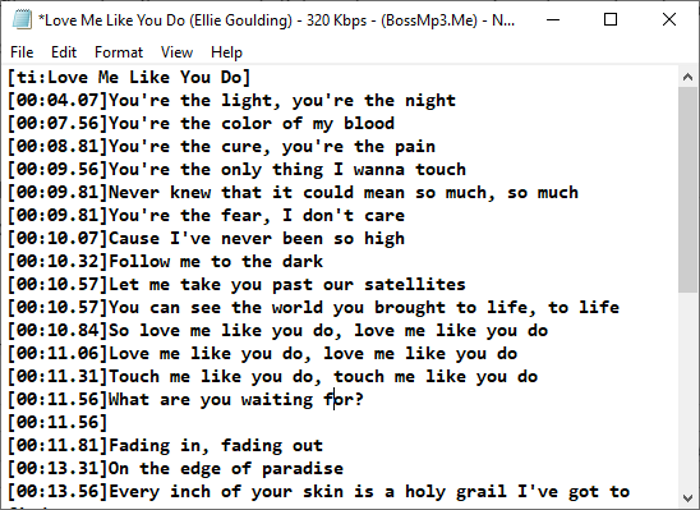
Zaman damgalı şarkı sözü yazmayı bitirdiğinizde, dosyayı .lrc dosya uzantısıyla kaydetmeniz gerekir. Dosya (Click)File > Save As seçeneğine tıklayın ve ardından Tür olarak Tüm Türler Olarak (Types)Kaydet'i(Save) seçin . Şimdi .lrc uzantılı dosya adını yazın ve Kaydet(Save) seçeneğine tıklayın. Bu, LRC dosyasını kaydedecektir.
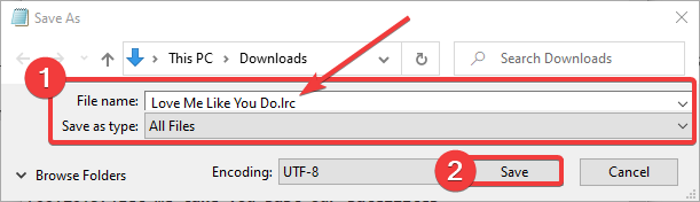
Artık LRC'yi(LRC) , şarkı sözlerini içe aktarmanıza izin veren medya oynatıcılar ve karaoke programları ile kullanabilirsiniz.
Okuyun: (Read:) Not Defteri dosyası HTML ve PDF formatında nasıl kaydedilir.(How to save Notepad file in HTML and PDF format.)
2] Ücretsiz bir yazılım kullanarak bir LRC dosyası (LRC)oluşturun(Generate)
Windows 11/10LRC dosyaları oluşturmak için özel ücretsiz yazılımı da kullanabilirsiniz . Burada, aşağıdakileri içeren LRC(LRC) dosyaları oluşturmanıza izin veren iki ücretsiz yazılımdan bahsedeceğim :
- Altyazı Düzenleme
- Gaupol
Bu yazılımları ayrıntılı olarak tartışalım!
1] Altyazı Düzenleme
Subtitle Edit , adından da anlaşılacağı gibi, öncelikle SRT , SUB , TXT , XML , ASS , STP , ZEG , AQT , vb. Gibi altyazı dosyalarını yapmak için kullanılır. İçinde ayrıca bir LRC dosyası oluşturabilirsiniz. Şarkı sözlerini sesle doğru şekilde senkronize etmek için medya dosyasını doğrudan yazılımda açmanıza bile izin verir. Bu ücretsiz yazılımda Otomatik(Auto) tercüme, Kodlama(Encoding) türü, Yazım Denetimi(Spell Check) , Çift Sözcük(Find Double Words) Bul , Çift Satır Bul gibi bazı kullanışlı özellikler mevcuttur.(Find Double Lines), vb. Bu araçlar ayrıca bir LRC veya altyazı dosyası oluşturmanıza yardımcı olur. LRC maker yazılımını kullanmak çok kolaydır .
Altyazı Düzenleme'de bir (Subtitle Edit)LRC dosyası oluşturma adımlarına göz atalım :
- Altyazı Düzenleme'yi indirin ve yükleyin.
- Altyazı Düzenleme'yi başlatın.
- Şarkı sözü metnini ekleyin.
- Başlangıç(Mention) zamanı, bitiş zamanı ve süreden bahsedin.
- LRC dosyasını kaydedin.
Öncelikle Subtitle Edit'i(Subtitle Edit) buradan indirip kurun . (here)Hatta taşınabilir bir paket indirebilir ve gerektiğinde yazılımı çalıştırabilirsiniz.
Kurulumdan sonra programı başlatın ve şarkı sözleri eklemek için özel bir panel göreceksiniz. Metin(Text) alanına şarkı sözlerini yazın. Ve ilgili başlangıç zamanı, bitiş zamanı ve süreye eklediğiniz şarkı sözlerinin zamanlamasını girin. Bu işlemi tüm şarkı sözleri için ayrı satırlarda tekrarlayın.
Şarkı sözlerini yazarken bir ses veya video dosyasını içe aktarabilirsiniz.
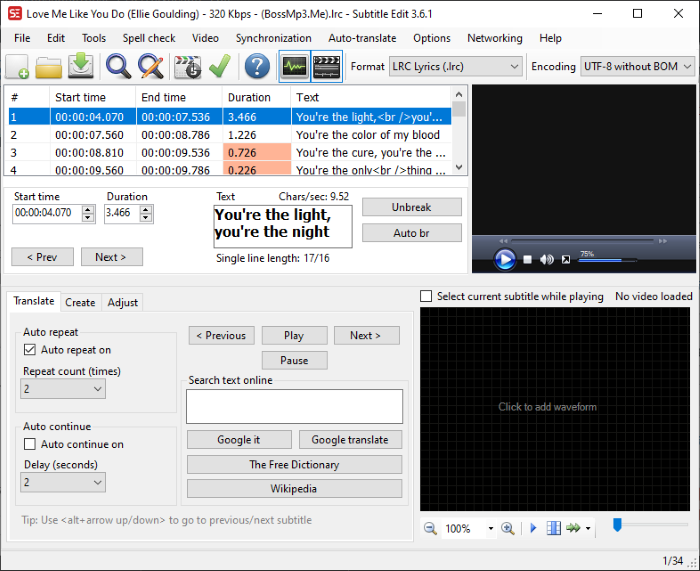
Metne sağ tıklayarak yazı tipi adı, kalın, italik, karaoke efekti, daktilo efekti vb. seçenekleri kullanarak şarkı sözlerinin görünümünü biçimlendirebilirsiniz.
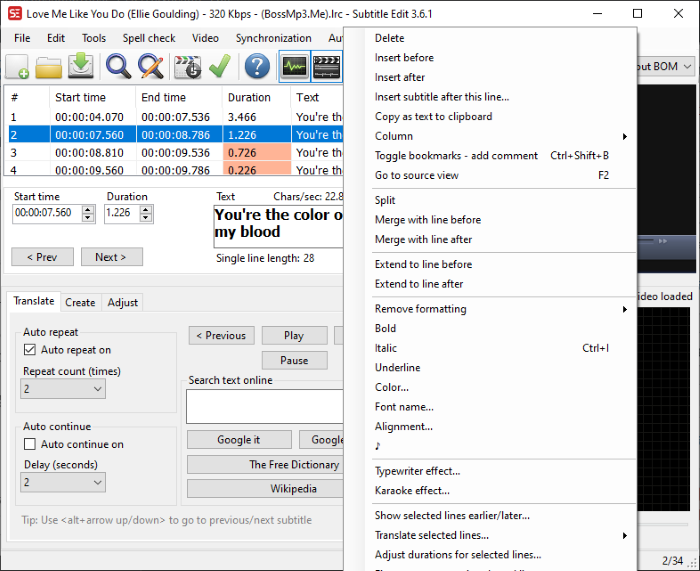
Yazım(Spell) denetimi menüsünden , şarkı sözlerini doğru yazdığınızdan emin olmak için sözlerdeki yazım hatalarını kontrol edersiniz.
Son olarak, LRC(LRC) dosyasını kaydetmek için Dosya(File) menüsüne gidin ve Farklı kaydet(Save) seçeneğine tıklayın. Ardından çıktı dosya biçimini LRC olarak seçin ve Kaydet(Save) düğmesine basın.
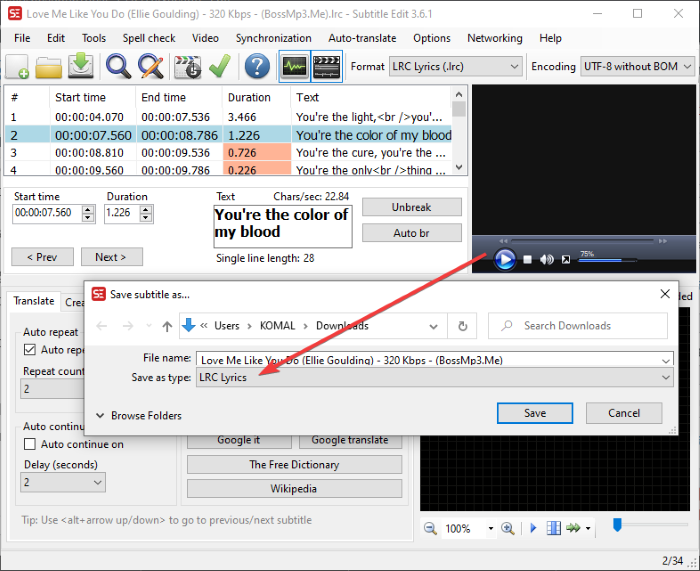
Windows 11/10 için güzel bir altyazı ve LRC dosya oluşturucudur .
Bakınız: (See:) YouTube'da Altyazı Nasıl Oluşturulur veya Düzenlenir.(How to Create or Edit subtitles on YouTube.)
2] Gaupol
Gaupol , Windows 11/10LRC dosyaları oluşturmanıza izin veren başka bir kullanışlı yazılımdır . LRC dosyalarının yanı sıra , SRT , SUB , ASS , XML , TXT , vb. dahil olmak üzere standart video altyazı dosyaları için kullanılabilir. Gaupol kullanarak (Gaupol)LRC dosyaları oluşturmak için izlenecek adımlar şunlardır :
Gaupol'ü indirip(Gaupol) yükleyin ve ardından PC'nizde başlatın. Şimdi Dosya(File) menüsüne gidin ve Yeni(New) seçeneğine tıklayın.
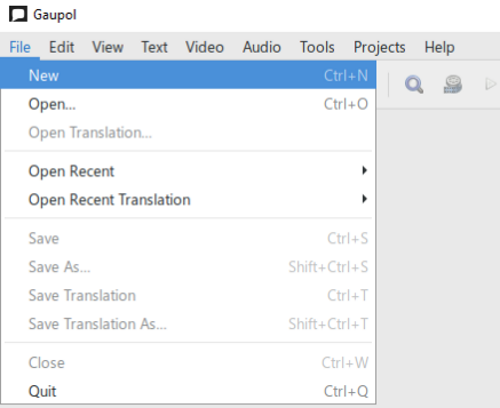
Artık satır numarası, başlangıç, bitiş, süre ve metin dahil olmak üzere farklı sütunlar göreceksiniz. İlgili alanlara veri girmeye başlayın . (Start)Metin(Text) sütununa şarkı sözlerini girin ve ilgili sütunlara şarkı sözlerinin başlangıç zamanını, bitiş zamanını ve süresini ekleyin.
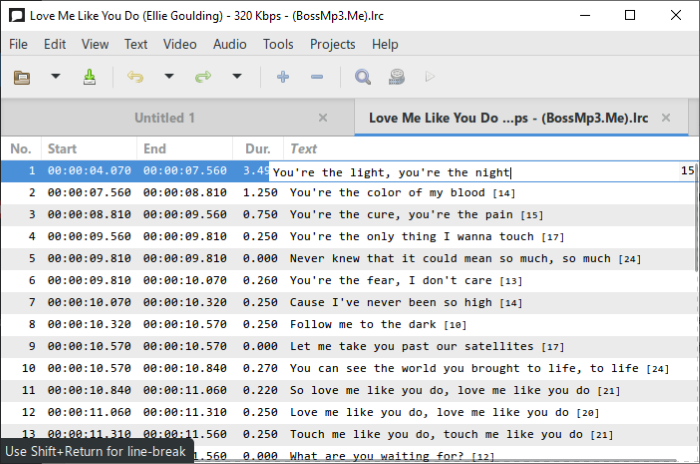
Metin(Text) menüsünden bir şarkı sözü satırını diyalog olarak biçimlendirebilirsiniz . Ayrıca, burada italik, bul ve değiştir, büyük/küçük harf( italic, find and replace, case,) vb. gibi daha fazla metin düzenleme seçeneği bulabilirsiniz.
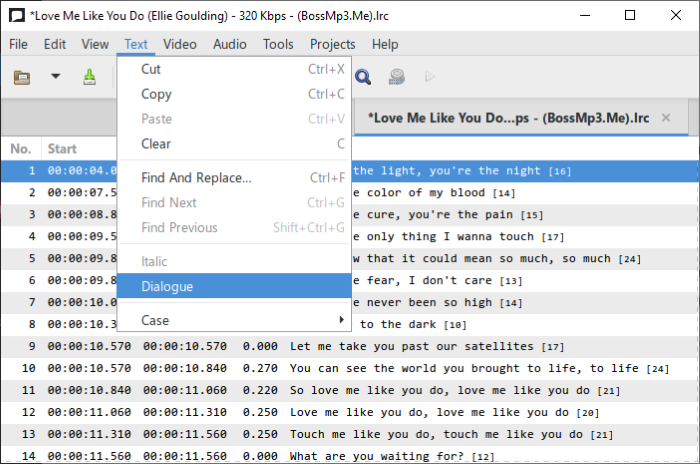
Gereksiniminize göre kullanabileceğiniz bazı ek kullanışlı araçlar, Alt Yazıları Böl, Alt Yazıları Birleştir, Yazımı Denetle, Metinleri Düzelt, Konumları Değiştir, Konumları Dönüştür, Süreleri Ayarla(Split Subtitles, Merge Subtitles, Check Spelling, Correct Texts, Shift Positions, Transform Positions, Adjust Durations) ve daha fazlasıdır.
Son olarak şarkı sözü dosyasını kaydetmek için Dosya(File) menüsüne gidin ve Farklı kaydet(Save as) seçeneğine basın. Çıktı formatını LRC olarak ayarlayın, kodlamayı ve yeni satır formatını seçin, bir dosya adı sağlayın ve Kaydet(Save) düğmesine basın.
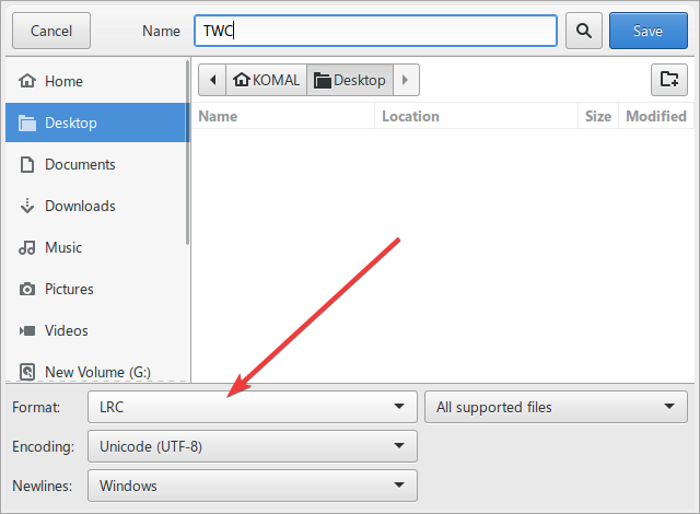
Bu kullanışlı LRC dosya oluşturucu ücretsiz yazılımını buradan(here) indirebilirsiniz .
Ayrıca okuyun: (Also read:) VLC'de aynı anda iki altyazı nasıl görüntülenir.(How to display two subtitles simultaneously in VLC.)
3] Bir LRC dosyası oluşturmak için çevrimiçi bir hizmet kullanın(Use)
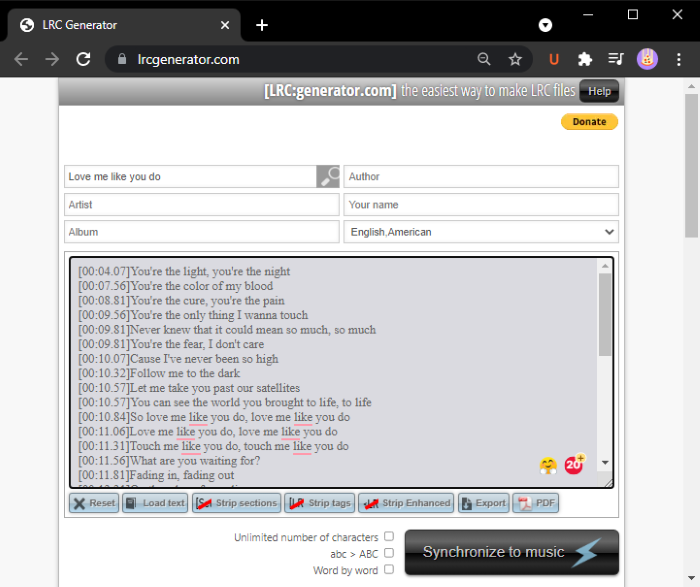
Ücretsiz bir çevrimiçi hizmet kullanarak bir LRC(LRC) dosyası oluşturmanın başka bir yöntemi . Burada lrcgenerator.com adlı bu ücretsiz web hizmetini kullanacağım . LRC dosyalarını hızlı ve kolay bir şekilde oluşturmak için özel bir hizmettir . Nasıl olduğunu kontrol edelim.
Web tarayıcınızı başlatın ve lrcgenerator.com web sitesini açın. Web sitesinde meta veriler ve şarkı sözleri bölümlerini göreceksiniz.
Yukarıdaki bölümde şarkının başlık, yazar, albüm, makale, isim ve dil gibi bilgilerini girebilirsiniz. Ardından, karşılık gelen zaman damgalarıyla şarkı sözlerinizi yazın. Ayrıca yerel olarak kaydedilmiş bir Metin(Text) dosyasından şarkı sözleri yüklemenizi sağlar .
Sözleri yazdıktan sonra Export butonuna tıklayarak ( Export)LRC dosyası olarak kaydedebilirsiniz . Ayrıca şarkı sözlerini bir PDF belge dosyasına kaydedebilirsiniz.
Bu çevrimiçi LRC oluşturucu , kullanışlı bir Müzikle Senkronizasyon(Synchronize to music) özelliği sağlar. Üzerine tıklayın(Click) , bir ses dosyası açın ve ardından şarkı sözlerini şarkıyla senkronize edin.
Bu kadar! Umarım bu kılavuz , Windows 11/10LRC dosyası oluşturmanıza yardımcı olur .
Şimdi okuyun: (Now read:) Videolar için Şarkı Sözlerini, Altyazıları ve Altyazıları gösterin veya gizleyin.
Related posts
Windows 10'de Windows.edb file nedir
PLS file nedir? Windows 11/10'te bir PLS file nasıl oluşturulur?
Bir PPS file nedir? Nasıl Windows 11/10 yılında PDF için PPS dönüştürmek için?
Nasıl açmak veya Tar.gz, Tgz veya .gz ayıklamak için. Windows 10 dosyalar
Ownership File or Folder Windows 11/10'te Nasıl Değiştirilir?
Thumbs.db Files içinde Network folder içinde Windows 10 nasıl silinir
Edit DWG Windows 11/10 için bu ücretsiz DWG Editor software dosyaları
.hlp dosyalarını WinHlp32.exe ile Windows 10'da açın; Convert HLP'e CHM'ye
Sadece Windows 10 bir File or Folder Hidden veya Read nasıl yapılır
Windows 10'te bir kısayolla birden fazla program başlatılır
PST için EML içinde Windows 10 dönüştürmek için nasıl
Nasıl Windows 10 Varsayılana File and Folder permissions sıfırlamak için
Junk Files Windows 10'da: Güvenle ne silebilirsiniz?
Windows 10'de Empty 0 bayt dosyalarını silmek için Nasıl
Windows 10'teki Dosya için Open File Security Warning'ü devre dışı bırakın
Files and Folders Windows 10'da nasıl taşınır?
PES file nedir? Windows 10'da PES file'u nasıl açıp görüntülemek için?
Best Windows 10 için ücretsiz Universal File Viewer software
Windows 11/10'deki Files and Folders'nin önceki sürümlerini nasıl geri yüklenir?
IMG file ISO ila Windows 10 dönüştürülür
